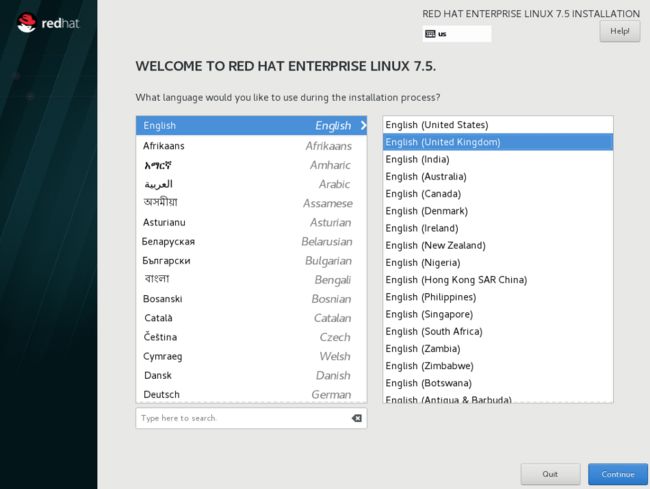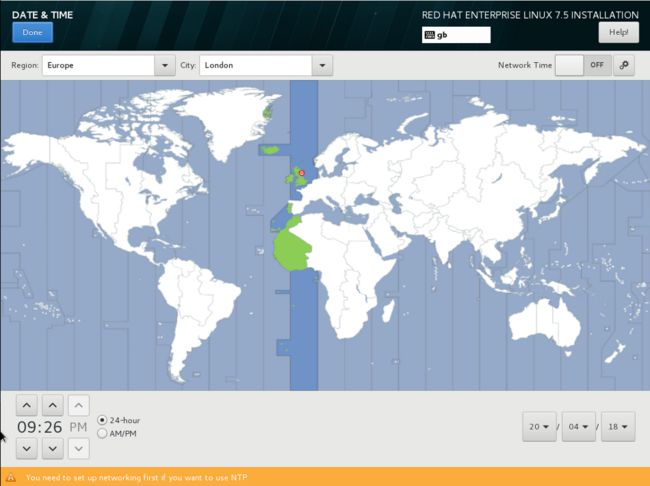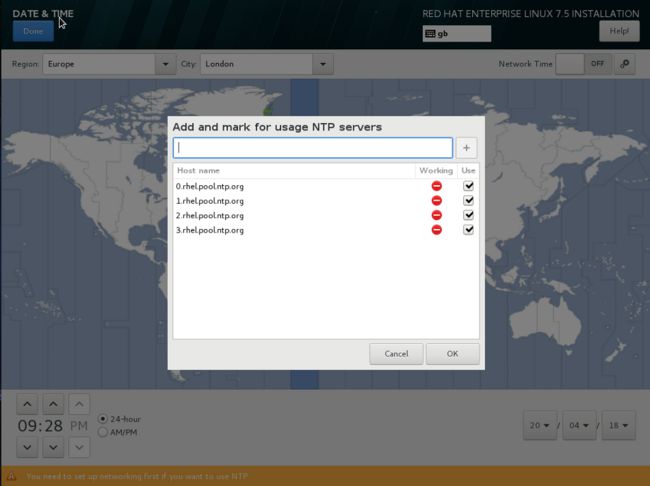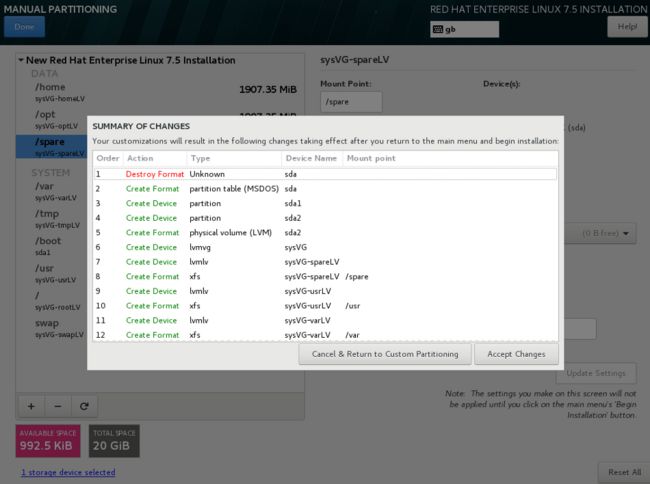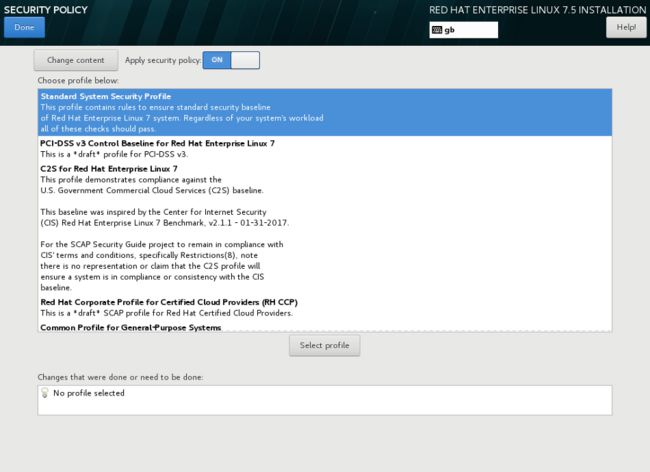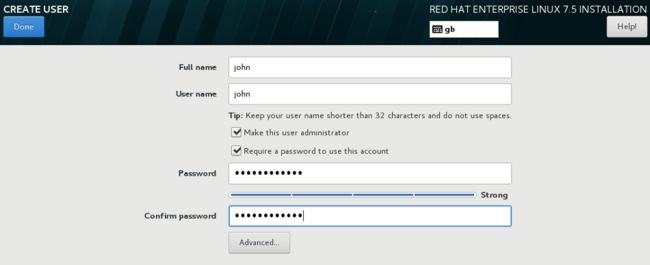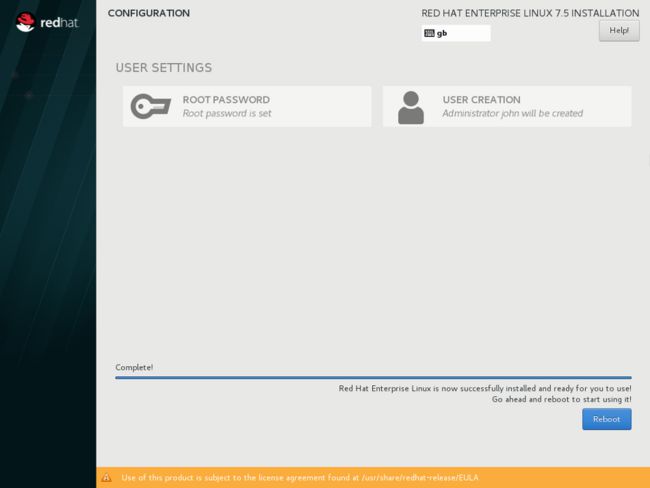安装RHEL 7.5 Server版本(RedHat 7.5 Server) 图文教程
安装RHEL 7.5 Server
红帽企业Linux(RHEL)是由Red Hat开发的Linux操作系统。RHEL通常针对商业市场。红帽企业Linux可用于多种平台,包括x86,x86_64,PowerPC,IBM pSeries和IBM System z(大型机)。RHEL 7.5是Red Hat的最新版本(2018年4月发布)。如果您想试用RHEL 7.5,可以下载评估版,给您30天免费试用期(包括更新)。以下Red Hat安装指南可用于安装具有自定义磁盘和静态IP寻址方案的Red Hat 7.5 Minimal Server配置。
# 这个下载地址用于企业邮箱注册,才能下载
# 要注册和下载您的Red Hat Enterprise Linux评估版,只需点击此链接:下载RHEL 7.5
链接:https://access.redhat.com/products/red-hat-enterprise-linux/evaluation
# 百度云盘 下载ISO文件
链接: https://pan.baidu.com/s/1xSCQNsXCeMcR93zOCXdwDg 提取码: jjx5
下载所选的RHEL 7.5映像与您的体系结构相匹配后,您需要将其刻录为空白DVD,或者如果您使用的是虚拟系统,请将“iso”映像放在您可以访问的相关位置。虚拟系统。将RHEL 7.5的“iso”映像刻录到DVD后,需要将DVD保留在DVD驱动器中并重新启动系统。(假设此机器是您预期的安装目标系统)。当您的计算机重新启动时,您需要按相应的键才能访问系统的BIOS设置。在许多系统上,该键将为“F8”,“F11”或“F12”。大多数系统将显示一条消息,指示需要按下哪个键。一旦您可以访问BIOS设置,您需要先修改系统的引导顺序,才能从CD / DVD引导。完成此更改后,您可以重新启动系统并按照以下说明操作。如果要安装到虚拟环境中,只需将下载的“iso”映像复制到相关的文件夹/数据存储。
RHEL 7.5安装程序
要开始安装RHEL 7.5,请突出显示“ 安装Red Hat Enterprise Linux 7.5 ”选项,然后按Enter键。您的安装现在将开始。
测试媒体
我总是建议你在第一次进行安装之前测试你的媒体。如果要测试媒体,请选择“ 测试此媒体并安装Red Hat Enterprise Linux 7.5 ”选项。媒体检查后,您的安装将自动开始。
欢迎使用Red Hat Enterprise Linux 7.5
在此屏幕中,您需要选择要在安装期间使用的语言。在这个例子中,选择了“ 英语 ”,“ 英语(英国) ”。完成选择后,单击屏幕右下角的“继续”。
安装摘要
在此屏幕上,可以使用各种配置选项。在继续安装之前,必须先解决突出显示的任何选项。您可以在此屏幕中配置本地化设置,安全策略,软件和系统设置。
日期和时间
在此屏幕中,您需要从地图或下拉菜单中选择地理位置。在这个例子中,选择了“ 欧洲 ”和“ 伦敦 ”。您可以通过单击屏幕左下角和右下角的相关箭头来调整时间和日期。您还可以通过单击右上角的小齿轮图标将系统配置为使用“NTP”进行时间同步。(见下面的步骤)
NTP
如果您已选择使用NTP服务器进行时间同步,则需要添加要使用的服务器的地址/名称。在配置此步骤之前,您需要先配置网络设置!
键盘布局
您可以在此屏幕上配置键盘设置。如果需要,可以添加其他键盘布局。如果添加了其他键盘布局,则可以将所选布局移动到列表顶部,以使其成为新的默认布局。可以通过在右上角的文本框中键入来测试布局配置。要添加/删除或移动布局,只需使用屏幕左下角的相关箭头键即可。完成任何更改后,单击屏幕左上角的“ 完成 ”按钮。
语言支持
在此屏幕上,您需要验证或选择语言设置。在该示例中,选择了“ 英语 ”,“ 英语(英国) ”。点击“ 完成 ”继续。
安装源
如果您已从RHEL 7.5的标准“iso”映像启动,则此屏幕不需要进一步操作。单击“ 完成 ”继续安装。
软件选择
在此屏幕中,您可以选择要用于安装的“ 基础环境 ”。有几种服务器配置可用。您应该选择最符合您要求的选项。在此示例中,已选择“ 最小安装 ”。可以从右侧选项面板中选择任何可用的附加“附加组件”。在此示例中,未选择“Add-Ons”。单击“ 完成 ”继续安装。
安装目的地
此屏幕允许您配置磁盘分区布局。有两种选择。“ 自动配置分区 ”和“ 我将配置分区 ”。对于RHEL 7.5的这个安装,我将选择手动配置磁盘分区布局“ 我将配置分区 ”
对于Red Hat Enterprise Linux的此安装,我将使用逻辑卷管理创建以下分区方案:卷组(VG),分区/文件系统的逻辑卷(LV)大小(MB)。您可能希望以不同的方式调整分区/文件系统的大小以符合您的要求。请注意,根据经验,交换大小应该是物理内存大小的一半。在此示例中,我将交换大小设置为1000MB,因为此RHEL系统具有2GB的物理内存。本练习中使用的磁盘大小为20GB。
| 登山点 | VG名称 | LV名称 | 尺寸 |
| /启动 | 标准分区 | - | 500MB |
| / | sysVG | rootLV | 3000MB |
| 交换 | sysVG | swapLV | 1000MB |
| /家 | sysVG | homeLV | 2000MB |
| /选择 | sysVG | optLV | 2000MB |
| / tmp目录 | sysVG | tmpLV | 1000MB |
| / VAR | sysVG | varLV | 2000MB |
| 在/ usr | sysVG | usrLV | 3000MB |
| /备用 | sysVG | spareLV | 5975MB |
选择“ 我将配置分区 ” 选项后,单击屏幕左上角的“ 完成 ”按钮。
手动分区
在此屏幕上,我们可以看到我们有一个“ 20GB ”磁盘可用于创建我们的分区/文件系统。可用空间显示在屏幕的左下角。要开始创建分区和文件系统,我们需要单击屏幕左下角的“ + ”加号按钮。
添加新的挂载点
每次单击屏幕左下角的“ + ”加号按钮,您将看到一个小弹出菜单。您可以从此菜单中选择“ 挂载点 ”或输入要创建的挂载点的名称。您还需要指定要与每个安装点一起使用的“ 所需容量 ”。值可以添加为“GB”或“MB”。
创建启动分区
我们要创建的第一个分区是启动分区。可以从下拉菜单中选择“ 挂载点 ”,并可以通过在“ 所需容量 ”框中键入所需容量。输入详细信息后,单击“ 添加挂载点”。注意,启动分区的“设备类型”设置为“ 标准分区 ”。此示例中指定了500MB的大小。
添加其他文件系统
要添加我们文件系统的其余部分,只需单击+ Plus按钮即可。根据上表输入适当的值。在本练习中,我们将把卷组的默认名称更改为“ sysVG ”。要创建的最后一个文件系统是“/ spare”。
所有文件系统的其余部分的设备类型为“ LVM ”,卷组为“ sysVG ”。要从“rhel”更改默认卷组的名称,请单击“ 修改 ”按钮。将出现一个卷组配置框。只需将名称从默认名称更改为“ sysVG ”即可。逻辑卷名称输入到“ 名称 ”框中。例如,如果要创建“/ spare”文件系统,则将使用名称“spareLV”。
您将注意到一个名为“ / spare ”的文件系统“要创建。最后创建此文件系统,因为我们要将所有剩余空间分配给此文件系统。要将剩余空间分配给此文件系统,只需将” Desired Capacity “值保留为空。我们分配剩余空间的原因空间到“/ spare”是为了让我们能够轻松地将这个空间分配回卷组“sysVG”。一旦系统建成,我们就可以删除这个文件系统,然后所有空间都可用于我们的系统卷组“sysVG”然后可以将此空间提供给卷组“sysVG”中的任何文件系统。稍后将介绍如何回收此空间的详细信息。一旦配置了所有文件系统,您应该得到类似的布局到下面的那个。对配置感到满意后,单击“ 完成”“ 接着说。
变更摘要
现在将显示更改摘要。如果需要进行任何修改,请选择“取消并返回自定义分区”。要继续,请单击“ 接受更改 ”按钮。
内核转储
“ Kdump ”是一种机制,允许在发生系统崩溃时收集信息以确定崩溃的原因。在这个例子中,我选择了“禁用”kdump。要禁用“kdump”,请取消选中“启用Kdump”选项。现在单击“ 完成 ”继续安装。
配置网络和主机名
在此屏幕中,您可以输入“ 用于服务器的主机名 ” ,然后单击“ 配置 ”以手动配置网络接口。要使用新输入的主机名更新屏幕,请单击“ 应用 ”按钮。您不希望为系统分配静态IP地址,并且您希望使用“DHCP”自动分配IP地址,然后您可以单击右上角的“OFF / ON”框。屏幕。
在这个例子中,我们要分配一个静态IP地址。一般来说,所有的服务器通常需要一个静态IP地址,这是专门分配给您的服务器和你的系统重新启动/重新启动后不会更改地址。
主机名在此框中输入唯一名称以标识网络上的系统。在这个例子中,我输入了“ rhel75a ”。单击“ 应用 ”进行更新。
单击“ 配置 ”以开始配置网络设置。
配置静态IP地址
接下来,您应该看到一个“弹出”菜单,我们将在其中添加我们的IP地址,网络掩码,网关和DNS服务器信息。在以下示例中,我将使用以下网络寻址方案:
IP地址= 192.168.0.88网络
掩码= 255.255.255.0
网关= 192.168.0.1
DNS服务器= 8.8.8.8
您需要在此处输入您自己的详细信息。(在适用的情况下修改)
从菜单顶部的“选项卡”中选择“ IPv4设置 ”
从“ 方法 ”下拉菜单中选择“ 手动 ”,
现在单击地址,网络掩码和网关框并输入您的设置。
最后,
如果您的服务器是域的一部分,则可以指定首先搜索域的顺序。
输入所有设置后,单击“ 保存 ”继续。
激活网络接口
要将我们的静态IP地址信息应用到我们的界面,请单击屏幕右上角的“ 开/关 ”按钮。您的界面现在应该激活。显示确认您的活动寻址信息。单击“ 完成 ”继续安装。
安全政策
在此屏幕中,您可以选择符合您需求的策略。有多种选择,或者可以将条目留空。点击“ 完成 ”继续。
开始安装
输入所有配置设置后,我们就可以开始安装了。这可以通过单击屏幕右下角的“ 开始安装 ”按钮来完成。
用户帐户配置
此安装的下一部分涉及定义root密码和创建新用户。依次单击每个突出显示的选项以输入所需的信息。在输入所请求的详细信息时,安装将在后台继续。
Root密码
您必须指定用于管理系统的root密码。请注意,如果您提供弱密码,系统会要求您按两次“完成”以确认您选择了弱密码!还会显示您的密码强度。
创建用户
在此屏幕中,您必须定义用户的名称。在这个例子中,我还选择了用户为“管理员”。同样,如果您提供弱密码,系统会要求您确认。提供相关凭据后,只需单击“ 完成 ”即可继续安装。强烈建议您使用“ 需要密码才能使用此帐户 ” 的“默认”选项。
完成
红帽企业Linux现已成功安装。在使用之前,需要重新启动系统。单击“ 重新启动 ”以完成安装。请记住从驱动器中删除任何媒体。
登录屏幕
在此屏幕上,您现在可以使用之前创建的帐户登录服务器。
验证您的文件系统
您可以通过发出命令df -hT来验证先前创建的文件系统是否已装入。
通过删除/备用来回收空间
安装过程中的早期步骤之一是将任何剩余空间分配给名为/ spare的文件系统。
我们现在要删除此文件系统,该空间将被释放回“ sysVG ”卷组。
需要执行以下步骤来释放此空间:通过发出以下命令
卸载文件系统“/ spare:umount / spare通过发出命令
删除逻辑卷”spareLV“:lvremove / dev / sysVG / spareLV
编辑文件/ etc / fstab并删除以下行:
/dev/mapper/sysVG-spareLV /spare xfs defaults 0 0
您可以发出命令“ pvs ”。您现在应该在卷组“sysVG”(6.48GB)中看到可用空间。
[root@rhel75a ~]# pvs PV VG Fmt Attr PSize PFree /dev/sda2 sysVG lvm2 a-- 19.53g 0
[root@rhel75a ~]# [root@rhel75a ~]# umount /spare [root@rhel75a ~]#
[root@rhel75a ~]# lvremove /dev/sysVG/spareLV
Do you really want to remove active logical volume sysVG/spareLV? [y/n]: y
Logical volume "spareLV" successfully removed
[root@rhel75a ~]#
[root@rhel75a ~]# pvs PV VG Fmt Attr PSize PFree /dev/sda2 sysVG lvm2 a-- 19.53g 6.48g
显示分配的IP地址
要验证我们是否具有我们分配的正确IP地址,您可以发出命令:ip as。您现在应该看到类似于下面的输出。
# 显示IP地址信息
[root@rhel75a ~]# ip a s
1: lo: mtu 65536 qdisc noqueue state UNKNOWN group default qlen 1000
link/loopback 00:00:00:00:00:00 brd 00:00:00:00:00:00
inet 127.0.0.1/8 scope host lo
valid_lft forever preferred_lft forever
inet6 ::1/128 scope host
valid_lft forever preferred_lft forever
2: enp0s3: mtu 1500 qdisc pfifo_fast state UP group default qlen 1000
link/ether 08:00:27:10:fd:ae brd ff:ff:ff:ff:ff:ff
inet 192.168.0.88/24 brd 192.168.0.255 scope global noprefixroute enp0s3
valid_lft forever preferred_lft forever
inet6 fe80::4a17:43ad:381d:6f66/64 scope link noprefixroute
valid_lft forever preferred_lft forever
使用Red Hat注册安装
在您从Red Hat Network访问任何存储库之前,您需要注册您的系统。在下面的示例中,我将注册一份30天的RHEL 7.5评估副本,该副本将为您的系统提供30天的更新。
[root@rhel75a ~]# subscription-manager register
Registering to: subscription.rhsm.redhat.com:443/subscription
Username: xxxxxxxxxxxx
Password:
The system has been registered with ID: xxxxxxxx-xxxx-xxxx-xxxx-xxxxxxxxxxxx
The registered system name is: rhel75a
# 30试用期到期后,可以使用其他的源或者本地源,RedHat的收费为Support费用,不要他们提供的服务,即可
您将需要指定用户名,你用你的评价注册。
列出可用订阅
要列出可用订阅,您可以发出命令:subscription-manager list --available
[root@rhel75a ~]# subscription-manager list --available
+-------------------------------------------+
Available Subscriptions
+-------------------------------------------+
Subscription Name: 30 Day Red Hat Enterprise Linux Server Self-Supported
Evaluation
Provides: Red Hat Container Images
Red Hat Ansible Engine
Oracle Java (for RHEL Server)
Red Hat Enterprise Linux Atomic Host Beta
Red Hat Enterprise Linux Server
Red Hat Enterprise Linux Atomic Host
Red Hat Container Images Beta
Red Hat Beta
SKU: RHXXXXX
Contract: XXXXXXXX
Pool ID: XXXXXXXXXXXXXXXXXXXXXXXXXXXXXXXX
Provides Management: No
Available: 2
Suggested: 1
Service Level: Self-Support
Service Type: L1-L3
Subscription Type: Instance Based
Ends: 14/05/18
System Type: Physical
从上面我们可以看到,我们有一个30天的评估订阅RHEL 7.5 ,建议企业用户购买RedHat提供的专业服务,貌似1年几百美元
添加订阅
要向我们的服务器添加订阅,我们需要发出以下“ subscription-manager ”命令以及从上面的输出中获得的“ 池ID ”:
[root@rhel75a ~]# subscription-manager subscribe --pool=xxxxxxxxxxxxxxxxxxxxxxxxxxxxxxxx
Successfully attached a subscription for: 30 Day Red Hat Enterprise Linux Server Self-Supported Evaluation
验证与存储库的连接
现在您已经激活了存储库,您可以发出“ yum repolist命令来确认这一点。
[root@rhel75a ~]# yum repolist
Loaded plugins: product-id, search-disabled-repos, subscription-manager
repo id repo name status
rhel-7-server-rpms/7Server/x86_64 Red Hat Enterprise Linux 7 Server (RPMs) 20,111
rhel-7-server-rt-rpms/7Server/x86_64 Red Hat Enterprise Linux for Real Time (RHEL 7 Server) (RPMs) 288
repolist: 20,399
更新您的系统
无论何时构建新系统,最好检查是否有可用的更新。要检查更新,请输入命令“ yum list updates ”。有关“ yum命令 ” 的完整列表,请单击链接yum命令。
root@rhel75a ~]# yum list updates
Loaded plugins: product-id, search-disabled-repos, subscription-manager
Updated Packages
krb5-libs.x86_64 1.15.1-19.el7 rhel-7-server-rpms
selinux-policy.noarch 3.13.1-192.el7_5.3 rhel-7-server-rpms
selinux-policy-targeted.noarch 3.13.1-192.el7_5.3 rhel-7-server-rpms
subscription-manager.x86_64 1.20.11-1.el7_5 rhel-7-server-rpms
subscription-manager-rhsm.x86_64 1.20.11-1.el7_5 rhel-7-server-rpms
subscription-manager-rhsm-certificates.x86_64 1.20.11-1.el7_5 rhel-7-server-rpms
tzdata.noarch
安装可用更新
如果您已按照上述过程并且系统可以使用更新,则可以通过运行命令“ yum update”来安装这些更新。下面的示例是来自此命令的输出的exert。要安装更新,请在提示时回答“y”。
[root@rhel75a ~]# yum update
Loaded plugins: product-id, search-disabled-repos, subscription-manager
Resolving Dependencies
--> Running transaction check
---> Package krb5-libs.x86_64 0:1.15.1-18.el7 will be updated
---> Package krb5-libs.x86_64 0:1.15.1-19.el7 will be an update
---> Package selinux-policy.noarch 0:3.13.1-192.el7 will be updated
---> Package selinux-policy.noarch 0:3.13.1-192.el7_5.3 will be an update
---> Package selinux-policy-targeted.noarch 0:3.13.1-192.el7 will be updated
---> Package selinux-policy-targeted.noarch 0:3.13.1-192.el7_5.3 will be an update
---> Package subscription-manager.x86_64 0:1.20.10-1.el7 will be updated
---> Package subscription-manager.x86_64 0:1.20.11-1.el7_5 will be an update
---> Package subscription-manager-rhsm.x86_64 0:1.20.10-1.el7 will be updated
---> Package subscription-manager-rhsm.x86_64 0:1.20.11-1.el7_5 will be an update
---> Package subscription-manager-rhsm-certificates.x86_64 0:1.20.10-1.el7 will be updated
---> Package subscription-manager-rhsm-certificates.x86_64 0:1.20.11-1.el7_5 will be an update
---> Package tzdata.noarch 0:2018c-1.el7 will be updated
---> Package tzdata.noarch 0:2018d-1.el7 will be an update
--> Finished Dependency Resolution
Dependencies Resolved
=================================================================================================================
Package Arch Version Repository Size
=================================================================================================================
Updating:
krb5-libs x86_64 1.15.1-19.el7 rhel-7-server-rpms 748 k
selinux-policy noarch 3.13.1-192.el7_5.3 rhel-7-server-rpms 453 k
selinux-policy-targeted noarch 3.13.1-192.el7_5.3 rhel-7-server-rpms 6.6 M
subscription-manager x86_64 1.20.11-1.el7_5 rhel-7-server-rpms 993 k
subscription-manager-rhsm x86_64 1.20.11-1.el7_5 rhel-7-server-rpms 285 k
subscription-manager-rhsm-certificates x86_64 1.20.11-1.el7_5 rhel-7-server-rpms 200 k
tzdata noarch 2018d-1.el7 rhel-7-server-rpms 481 k
Transaction Summary
=================================================================================================================
Upgrade 7 Packages
Total download size: 9.6 M
Is this ok [y/d/N]:
英文原文:http://landoflinux.com/linux_install_rhel_75_server.html